Voit missä tahansa lukuja sisältävässä Access-raportissa selventää tietojen esitystapaa käyttämällä kokonaissummia, keskiarvoja, prosentteja tai kertyviä summia. Tässä artikkelissa kuvataan, miten voit lisätä nämä elementit raporttiisi.
Tämän artikkelin sisältö
Koostetyypit, jotka voit lisätä raporttiin
Seuraavassa taulukossa kuvataan Accessin koostetyyppien toimintoja, jotka voit lisätä raporttiin.
|
Laskutoimitus |
Kuvaus |
Funktio |
|
Summa |
Sarakkeessa olevien kaikkien lukujen summa. |
Sum() |
|
Keskiarvo |
Sarakkeessa olevien kaikkien lukujen keskiarvo. |
Avg() |
|
Määrä |
Sarakkeessa olevien kohteiden määrä. |
Count() |
|
Suurin arvo |
Sarakkeessa oleva suurin numeerinen tai aakkosellinen arvo. |
Max() |
|
Pienin arvo |
Sarakkeessa oleva pienin numeerinen tai aakkosellinen arvo. |
Min() |
|
Keskihajonta |
Sarakkeessa olevan arvojoukon arvioitu vakiohajonta. |
StDev() |
|
Varianssi |
Sarakkeessa olevan arvojoukon arvioitu varianssi. |
Var() |
Kokonaissumman tai muun koosteen lisääminen Asettelu-näkymään
Asettelu-näkymä on nopein tapa lisätä kokonaissummia, keskiarvoja ja muita koosteita raporttiin.
-
Napsauta siirtymisruudussa hiiren kakkospainikkeella raporttia ja napsauta sitten Asettelu-näkymä.
-
Napsauta kenttää, jonka haluat tiivistää. Jos haluat esimerkiksi lisätä kokonaissumman lukusarakkeeseen, napsauta yhtä lukua sarakkeessa.
-
Napsauta Rakenne-välilehdessä Ryhmittely ja kokonaissummat -ryhmässä Kokonaissummat.

-
Napsauta koostetyyppiä, jonka haluat lisätä kenttään.
Access lisää tekstiruudun Raportin alatunniste -osioon ja määrittää sen Ohjausobjektilähde-ominaisuuden lausekkeeseen, joka suorittaa haluamasi laskutoimituksen. Jos raportissa on ryhmittelytasoja, Access lisää myös tekstiruudun, joka suorittaa saman laskutoimituksen kullekin Ryhmän alatunniste -osiolle.
Katso lisätietoja ryhmittelytasojen luomisesta raportteihin artikkelista Ryhmitetyn raportin tai yhteenvetoraportin luominen.
Kokonaissumman tai muun koosteen lisääminen Rakenne-näkymään
Rakenne-näkymässä voit hallita hieman enemmän kokonaissummien sijoittelua ja ulkonäköä. Voit ryhmitetyissä raporteissa sijoittaa kokonaissummat ja muut koosteet kunkin ryhmän ylä- tai alaotsikkoon. Raportin laajuiset koosteet voidaan sijoittaa Raportin yläotsikko- tai Raportin alaotsikko -osioon.
-
Napsauta raporttia hiiren kakkospainikkeella siirtymisruudussa ja napsauta sitten Rakenne-näkymä.
-
Napsauta kenttää, jonka haluat tiivistää. Jos haluat esimerkiksi lisätä kokonaissumman lukusarakkeeseen, napsauta yhtä lukua sarakkeessa.
-
Napsauta Rakenne-välilehdessä Ryhmittely ja kokonaissummat -ryhmässä Kokonaissummat.

-
Napsauta koostetyyppiä, jonka haluat lisätä kenttään.
Access lisää tekstiruudun Raportin alatunniste -osioon ja määrittää sen Ohjausobjektilähde-ominaisuuden lausekkeeseen, joka suorittaa haluamasi laskutoimituksen. Jos raportissa on ryhmittelytasoja, Access lisää myös tekstiruudun, joka suorittaa saman laskutoimituksen kullekin Ryhmän alatunniste -osiolle.
Katso lisätietoja ryhmittelytasojen luomisesta raportteihin artikkelista Ryhmitetyn raportin tai yhteenvetoraportin luominen.
Kertyvän summan (kumulatiivinen kokonaissumma) laskeminen
Voit Accessin avulla luoda kertyvän summan raporttiin. Kertyvä summa on kokonaissumma, joka kerääntyy tietueesta toiseen ryhmässä tai jopa koko raportissa.
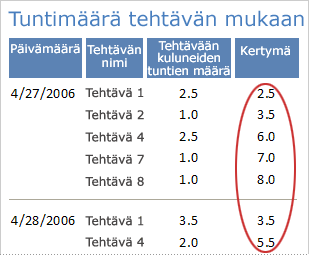
Kertyvän summan luominen
-
Napsauta raporttia siirtymisruudussa hiiren kakkospainikkeella ja valitse sitten Rakennenäkymä

-
Napsauta Rakenne-välilehden Ohjausobjektit-ryhmästä Tekstiruutu.
-
Luo tekstiruutu napsauttamalla joko Tiedot-osiosta, Ryhmän yläotsikko -osiosta tai Ryhmän alaotsikko -osiosta.
Jos tekstiruudun viereen ilmestyy selite, voit joko poistaa selitteen tai muuttaa sen tekstiä merkityksellisen arvon lisäämiseksi.
-
Valitse tekstiruutu. Jos ominaisuusikkuna ei ole jo näytössä, näytä se painamalla F4.
-
Napsauta Tiedot-välilehteä. Kirjoita Ohjausobjektilähde-ominaisuusruutuun sen kentän nimi tai lauseke, jota varten haluat luoda kertyvän summan.
Kirjoita esimerkiksi Kokonaishinta Kokonaishinta-kenttään tai kirjoita ryhmätasolla lauseke =Sum([ExtendedPrice]).
-
Napsauta Kertyvä summa -ominaisuusruutua.
-
Napsauta avattavan valikon nuolta ominaisuusruudussa ja toimi yhden seuraavan menettelyn mukaisesti:
-
Jos et halua, että kertyvä summa nollataan, kun saavutat seuraavan korkeamman ryhmitystason, valitse luettelosta Sovella ryhmään.
-
Jos haluat, että kertyvä summa kerääntyy raportin loppuun asti, valitse luettelosta Sovella kaikkiin.
-
-
Sulje ominaisuusikkuna.
Huomautus: Kun olet määrittänyt RunningSum-ominaisuuden arvoksi Sovella kaikkiin, voit toistaa kokonaissumman yhteensä Raportin alaotsikko -osiossa. Luo tekstiruutu raportin alatunnisteeseen ja määritä sen Ohjausobjektilähde-ominaisuudeksi sen tekstiruudun nimi, joka laskee kertyvän summan; esimerkiksi =[OrderAmount].










